蓝牙技术已经成为了我们日常生活中不可或缺的一部分。无线鼠标作为其中的一种应用方式,给了人们更多便利和自由。然而,在使用过程中,有时候我们常常会遇到电脑无法识别蓝牙鼠标的问题,这该如何解决呢?下面便为大家介绍一下电脑搜索不到蓝牙鼠标如何解决修复。

一、电脑识别不到蓝牙鼠标怎么办
1、当你发现电脑搜索不到蓝牙鼠标时,需要确认一下几个步骤是否正确:
①、首先,确保你的蓝牙鼠标已经打开并处于可配对状态。通常情况下,蓝牙鼠标会有一个开关按钮,将其打开即可启动。

②、其次,检查一下电脑的蓝牙功能是否已经打开。在大部分电脑系统中,都可以在"设置"-"蓝牙和其他设备"中找到蓝牙开关。确保开关处于打开状态,以便电脑能够搜索到蓝牙设备。
2、如果以上步骤都没有解决问题,那么可以尝试重新连接蓝牙鼠标
①、在电脑上断开与蓝牙鼠标的连接,通常可以在"设置"-"蓝牙和其他设备"中找到已连接的蓝牙设备列表,选择蓝牙鼠标并点击"断开"。接下来,再次进行配对操作。
②、可以在同样的设置页面中点击"添加蓝牙或其他设备",选择鼠标,并按照提示进行操作。此时,电脑应该能够重新搜索到蓝牙鼠标并进行连接。
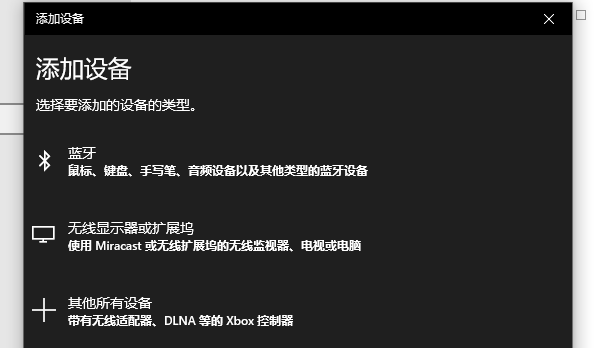
3、如果重连操作仍然无效,那么可能是因为电脑搜索不到鼠标的蓝牙信号。这时,我们可以尝试以下方法来解决问题。
①、确保蓝牙鼠标距离电脑足够近。虽然蓝牙技术具有一定的传输距离,但是过远的距离会导致信号弱化甚至无法被捕捉到。将蓝牙鼠标靠近电脑,通常可以提高连接稳定性。
②、如果距离不是问题,那么可能是蓝牙鼠标的电池电量不足。低电量会导致蓝牙信号变弱,从而影响电脑的识别。检查一下蓝牙鼠标的电量并及时更换电池,或者将鼠标接入电源进行充电,以确保足够的电量供应。
4、电脑的蓝牙驱动程序出现了问题。可以尝试更新蓝牙驱动程序来修复这个问题。
打开“驱动人生”切换到“驱动管理”栏目,点击立即扫描,软件便会自动识别硬件型号给到相应的驱动文件,用户自行选择下载安装。
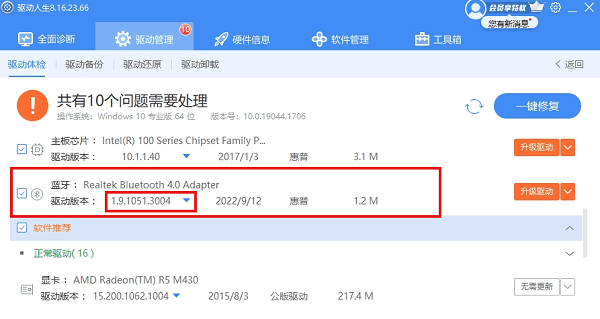
以上就是电脑识别不到蓝牙鼠标怎么办,电脑搜索不到蓝牙鼠标解决修复。希望对大家有所帮助。如果遇到网卡、显卡、蓝牙、声卡等驱动的相关问题都可以下载“驱动人生”进行检测修复,同时驱动人生支持驱动下载、驱动安装、驱动备份等等,可以灵活的安装驱动。


